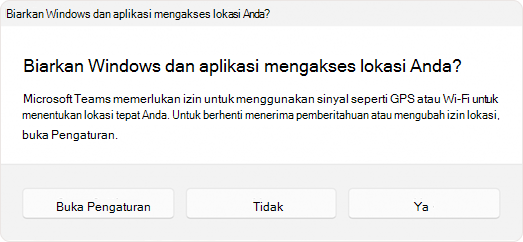Pembaruan Windows 11 2024 terbaru adalah tentang meningkatkan konektivitas dengan pengenalan Wi-Fi 7, meningkatkan produktivitas dengan pengaturan cepat baru, dan meningkatkan aksesibilitas dengan dukungan perangkat pendengaran bantuan tingkat lanjut. Selain itu, ini memperkenalkan fitur hemat energi yang memperpanjang masa pakai baterai dan mengurangi konsumsi energi. Dan bagi mereka yang ingin merangkul masa depan, kami memiliki banyak fitur yang dirancang khusus untuk generasi baru Copilot + PC. Perangkat mutakhir ini dibuat untuk memanfaatkan kekuatan AI, menawarkan kecepatan dan kecerdasan yang belum pernah terjadi sebelumnya. Dengan Copilot+ PC, Anda tidak hanya mengikuti zaman; Anda mengatur kecepatan untuk hal-hal yang mungkin terjadi dalam komputasi pribadi.
Dibuat dengan mendengarkan tanggapan Anda, pembaruan ini juga meningkatkan keamanan untuk memastikan pengalaman yang lebih aman dan dapat diandalkan.
Dapatkan Akses awal ke fitur terbaru
Untuk memastikan Anda memiliki akses ke fitur Windows terbaru dan terbesar, buka Pengaturan > Windows Update atau gunakan pintasan berikut:
Di sini, pilih Periksa pembaruan
Dan jika Anda ingin menjadi yang pertama untuk mendapatkan pembaruan non-keamanan terbaru, atur tombol ke Aktif di samping Dapatkan pembaruan terbaru segera setelah tersedia
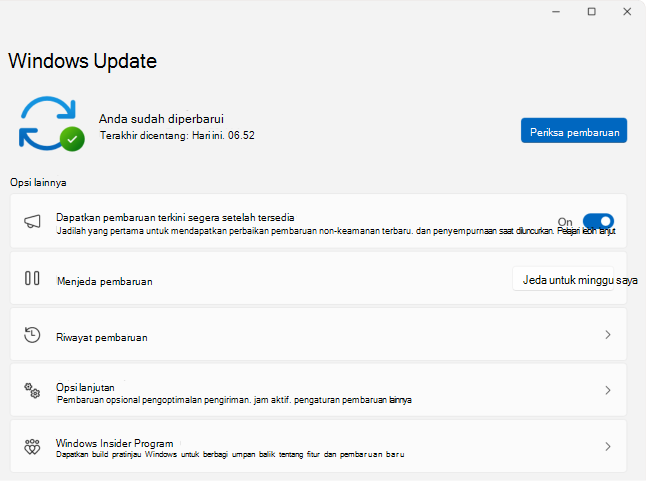
Apakah Anda seorang Windows Insider? Lihat blog Windows Insider untuk melihat yang baru dalam build pratinjau terbaru.
Jelajahi yang baru dalam pembaruan terkini
Lihat apa yang telah dirilis dengan pembaruan Windows terbaru. Pilih setiap tab untuk mempelajari selengkapnya:
Catatan: Untuk informasi selengkapnya tentang pembaruan Windows 11 2024, kunjungi Blog Pengalaman Windows:Cara mendapatkan pengalaman baru untuk Windows 11. Kami akan terus menyediakan pembaruan pada peluncuran bertahas pembaruan ini di situs kesehatan rilis Windows.
Selamat datang di masa depan komputasi pribadi dengan Copilot+ PC Windows 11! Perangkat ini bukan sekadar pemutakhiran; mereka adalah lompatan ke era baru teknologi yang didukung AI. Dengan unit pemrosesan saraf (NPU) yang mampu melakukan lebih dari 40 triliun operasi per detik, Copilot+ PC dirancang untuk menangani tugas yang paling menuntut dengan mudah.
Rasakan dunia dengan cara baru dengan Keterangan Langsung, menerjemahkan konten audio dan video ke dalam subjudul bahasa Inggris dari 44 bahasa, memastikan Anda tidak pernah melewatkan ketukan!
Selaraskan kreativitas dengan Cocreator di Paint, di mana AI membantu Anda mewujudkan visi artistik Anda.
Tingkatkan panggilan video Anda dengan Efek Windows Studio, menawarkan pencahayaan yang didukung AI dan pembatalan kebisingan untuk komunikasi sejernih kristal.
Resolusi Super Otomatis adalah solusi resolusi super yang didukung AI pertama yang disertakan dalam sistem operasi, membuat game secara otomatis bermain lebih halus dengan detail resolusi yang lebih tinggi.
Dan dengan Image Creator dan Restyle Image di aplikasi Foto Microsoft, susun ulang foto Anda atau buat gambar baru dengan bantuan AI.
Fitur eksklusif untuk Copilot+ PC dalam pembaruan Windows 11 2024 ini hanyalah awal dari perjalanan transformatif ke masa depan teknologi.
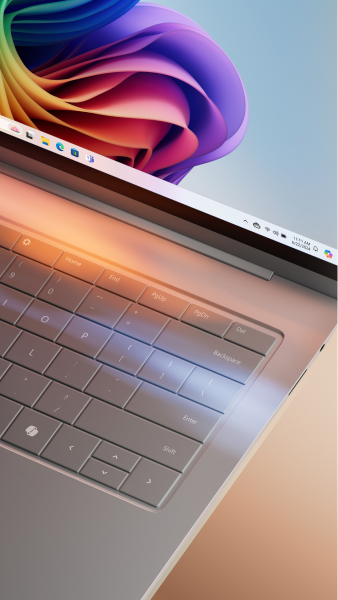
|
|
Rangkul revolusi nirkabel dengan pengenalan Wi-Fi 7 untuk titik akses konsumen, kini dapat diakses oleh semua orang. Wi-Fi 7 bukan hanya pembaruan tambahan; ini adalah lompatan transformatif ke depan dalam teknologi nirkabel, memberikan kecepatan, keandalan, dan efisiensi yang tak tertandingi. Membangun dasar Wi-Fi 6 dan Wi-Fi 6E, Wi-Fi 7 meningkatkan pengalaman konektivitas Anda dengan peningkatan signifikan dalam throughput, latensi, dan kinerja nirkabel secara keseluruhan. Dengan Wi-Fi 7, PC Windows Anda dapat mencapai kecepatan multi-gigabit, menawarkan kecepatan hingga 4x Wi-Fi 6 dan Wi-Fi 6E, dan hampir 6x dari Wi-Fi 5. Ini berarti aktivitas real-time yang lebih halusdan responsif seperti permainan dan konferensi video, dengan latensi yang berkurang secara signifikan. Untuk memanfaatkan potensi penuh Wi-Fi 7, pastikan PC dan titik akses konsumen Anda Wi-Fi 7 mampu, karena banyak mitra ekosistem kami telah memperkenalkan produk yang kompatibel ke pasar. |
Windows memiliki aksesibilitas tingkat lanjut dengan mengaktifkan pemasangan langsung dan streaming audio untuk perangkat pendengaran bantuan yang didukung Bluetooth® Low Energy Audio (LE Audio) pada PC yang kompatibel. Pembaruan ini memperkenalkan kemampuan baru untuk preset audio dan kontrol suara sekitar, yang dapat diakses langsung dari Pengaturan atau Pengaturan Cepat di Windows. Pengguna dapat menyesuaikan pengaturan perangkat pendengaran bantuan mereka agar sesuai dengan lingkungan mereka, meskipun opsi akan bervariasi berdasarkan model dan konfigurasi perangkat.
Pengguna juga dapat mengelola volume suara sekitar penangkapan perangkat pendengaran bantuan mereka, yang memungkinkan mereka fokus pada audio streaming atau lingkungan mereka sesuai kebutuhan. Ketersediaan fitur ini juga bergantung pada model perangkat.
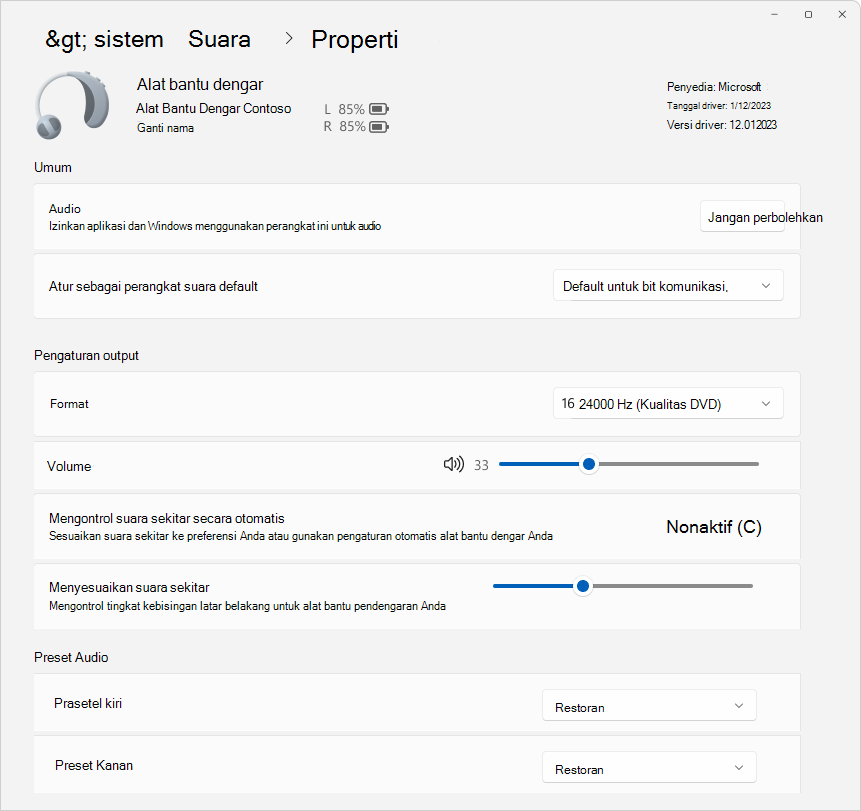
Untuk menggunakan fitur ini, baik perangkat Windows maupun perangkat pendengaran bantuan harus mendukung Bluetooth LE Audio. Penting untuk diperhatikan bahwa tidak semua PC Windows 11 atau perangkat pendengaran dengan dukungan Bluetooth LE kompatibel dengan LE Audio. Untuk informasi selengkapnya tentang kompatibilitas AUDIO LE dengan Windows, lihat halaman dukungan Windows. Untuk kompatibilitas perangkat pendengaran bantuan, hubungi produsen atau ahli audio Anda.
Untuk mempelajari selengkapnya, lihat Menggunakan perangkat pendengaran dengan PC Windows Anda.
Halaman pengaturan perangkat & Bluetooth juga telah disempurnakan untuk menawarkan lebih banyak fungsionalitas. Pengguna kini dapat melihat detail penting untuk perangkat Bluetooth yang terhubung, seperti masa pakai baterai dan status koneksi, serta mengakses pengaturan audio untuk perangkat audio dengan mudah. Penyempurnaan ini berlaku untuk alat bantu dengar dan semua perangkat lain yang tercantum di halaman ini.
Untuk menjelajahi fitur ini, buka Pengaturan > perangkat & Bluetooth > Perangkat, atau gunakan pintasan berikut:
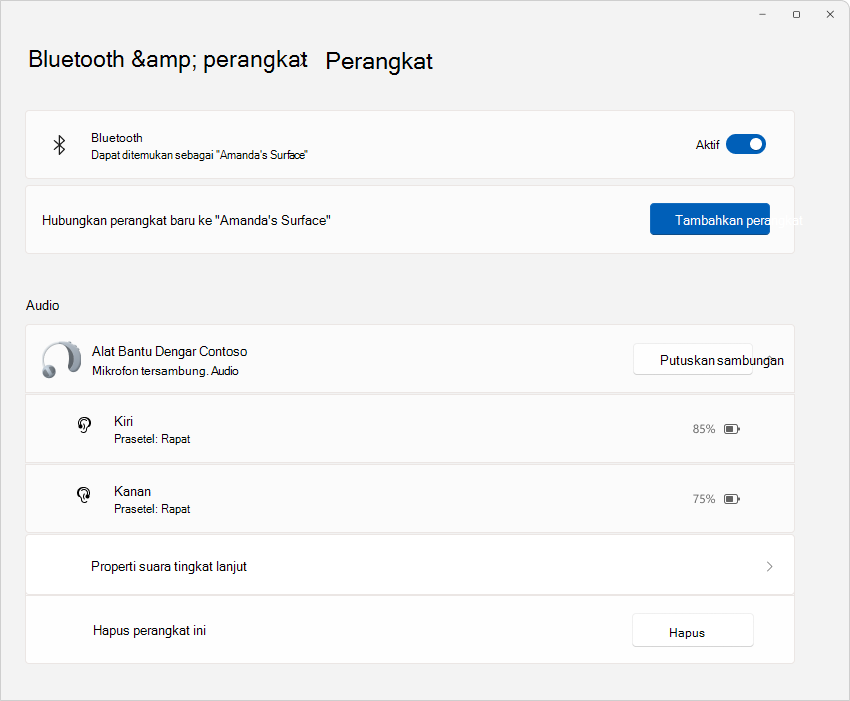
Tampilan pengaturan cepat yang dapat digulir baru berarti Anda tidak perlu lagi mengedit daftar untuk menambahkan tindakan baru; cukup gulir dan susun ulang sesuai keinginan Anda.
Keterangan langsung lebih mudah diakses dengan pengaturan cepat baru, sehingga lebih mudah untuk diaktifkan dari baki sistem.
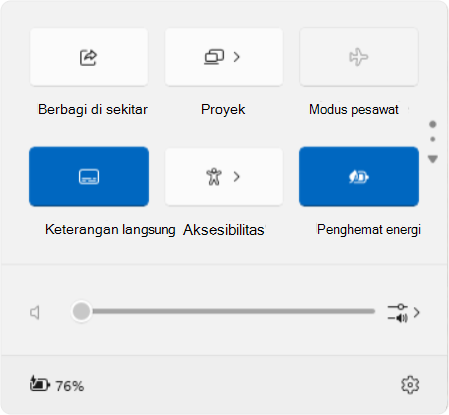
Konektivitas jaringan lebih intuitif dengan penyempurnaan berikut:
-
ikon animasi yang menunjukkan saat koneksi sedang berlangsung, menggantikan ikon bola dunia yang terputus
-
tombol refresh untuk jaringan Wi-Fi bersama dengan indikator kemajuan pemindaian untuk membantu Anda menemukan jaringan yang Diperlukan
-
Manajemen VPN lebih sederhana, dengan tombol alih pemisah baru untuk VPN tunggal dan daftar yang disempurnakan untuk beberapa VPN, mengurangi waktu yang diperlukan untuk memulai koneksi
Di taskbar, jendela File Explorer kini memperlihatkan gambar mini pratinjau dengan beberapa tab, ALT+TAB, dan Tampilan Tugas.
Terakhir, desain bilah kemajuan di bawah ikon aplikasi diperbarui untuk visibilitas yang lebih baik di taskbar dan menu Mulai.
Pembaruan ini dirancang untuk membuat pengalaman Windows Anda lebih mudah digunakan.
Pembaruan Windows ini menghadirkan nafas segar efisiensi untuk File Explorer, membuat manajemen file Anda lebih halus dan lebih intuitif. Hapus label dalam menu konteks menunjukkan tindakan seperti potong, salin, tempel, ganti nama, bagikan, dan hapus, menyederhanakan tugas harian Anda.
Anda kini dapat dengan mudah menyeret file antar catatan singkat di bilah alamat File Explorer. Catatan singkat memperlihatkan jalur ke lokasi file Anda saat ini, membuat navigasi menjadi mudah. Misalnya, di jalur PC ini > Windows (C:) > Program Files, terdapat tiga remah roti.
Rangkul dukungan baru untuk membuat arsip 7-zip dan TAR, memperluas opsi Anda di luar format ZIP tradisional. Panduan pemadatan baru menawarkan berbagai format dan kustomisasi mendetail untuk kebutuhan pengarsipan Anda, sementara fitur ekstraksi yang disempurnakan mengatasi konflik nama file dengan mudah.
Selain itu, file PNG kini mendukung pengeditan metadata, yang memungkinkan Anda menambahkan informasi ke gambar Anda.
Penyempurnaan ini dirancang untuk meningkatkan pengalaman File Explorer Anda, memastikan bahwa setiap interaksi sama intuitifnya dengan efektif.
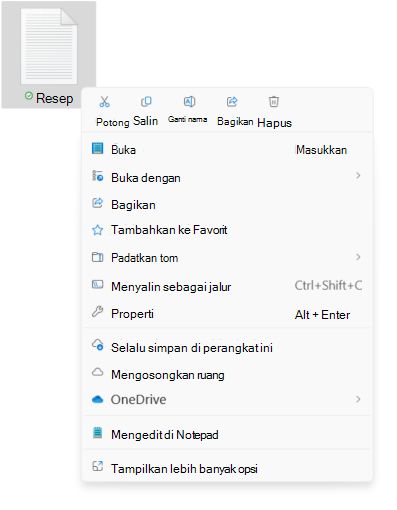
Memperkenalkan penghemat energi, solusi cerdas untuk memperpanjang masa pakai baterai PC Anda dan mengurangi konsumsi energi tanpa mengorbankan kinerja. Mudah diakses melalui Pengaturan Cepat, penghemat energi dapat diaktifkan atau dinonaktifkan agar sesuai dengan kebutuhan Anda atau diatur untuk mengaktifkan secara otomatis pada persentase baterai tertentu.
Ideal untuk PC bertenaga baterai dan dicolokkan, fitur ini tidak hanya dioptimalkan untuk laptop tetapi juga tersedia untuk desktop untuk menghemat energi secara terus menerus.
Saat aktif, ikon penghemat energi baru muncul di baki sistem untuk PC desktop, sementara perangkat yang didukung baterai mempertahankan ikon daun yang sudah tak asing lagi.
Untuk mengonfigurasi penghemat energi, buka Pengaturan > Sistem > Daya & Baterai, atau gunakan pintasan berikut:

Kontrol kecerahan hemat energi untuk perangkat yang dicolokkan
Kontrol Kecerahan Adaptif Konten (CABC, Content Adaptive Brightness Control) meredup atau mencerahkan area layar atau monitor berdasarkan konten yang ditampilkan. Tujuannya adalah untuk menciptakan keseimbangan antara pengurangan konsumsi daya dan mempertahankan pengalaman visual yang baik, pada akhirnya menghemat masa pakai baterai. Fitur ini beroperasi pada perangkat seperti laptop dan 2-in-1 yang dicolokkan ke pengisi daya. Bagi sebagian besar pengguna, perubahan ini tidak akan terduga dan akan membantu mengurangi konsumsi energi
Anda dapat mengonfigurasi CABC dari Pengaturan > Tampilan> Sistem , atau dengan menggunakan pintasan berikut:
Di bawah Kecerahan & warna gunakan menu menurun dengan 3 opsi: Nonaktif, Selalu, dan Hanya Pada Baterai. Untuk perangkat bertenaga baterai seperti laptop dan 2-in-1, defaultnya adalah On Battery Only.
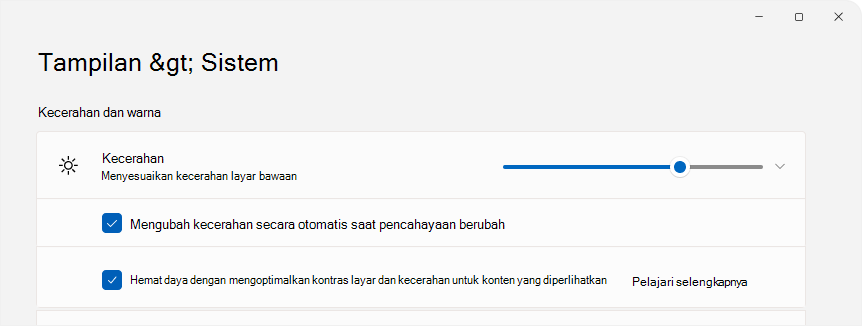
Catatan: CABC harus diaktifkan oleh produsen perangkat Anda. Akibatnya, fitur ini tidak tersedia di semua perangkat laptop atau 2-in-1.
Windows kini mendukung berbagi kode QR untuk jaringan Wi-Fi, memudahkan Anda berbagi jaringan Wi-Fi dengan teman dan keluarga. Anda bisa tersambung ke jaringan Wi-Fi baru tanpa memasukkan detail dan kata sandi jaringan secara manual, sangat menyederhanakan pengalaman. Dengan fitur berbagi kode QR yang baru, Anda dapat:
-
Pindai kode QR untuk langsung tersambung ke jaringan Wi-Fi.Perangkat Windows dengan kamera dapat memindai dan menyambungkan ke kode QR yang diposting di dinding kedai kopi atau dibagikan oleh perangkat lain. Untuk digunakan, buka aplikasi Kamera di perangkat Anda dan arahkan ke Wi-Fi kode QR jaringan
-
Bagikan kata sandi Wi-Fi Anda ke perangkat lain melalui kode QR. Untuk digunakan, temukan jaringan Anda di Pengaturan Cepat > Wi-Fi dan pilih properti , lalu Perlihatkan kata sandi jaringan Wi-Fi di bagian atas halaman pengaturan. Anda juga bisa menemukan kata sandi untuk jaringan yang sebelumnya Anda gunakan di Pengaturan > Jaringan & internet > Wi-Fi > Kelola jaringan yang diketahui dan pilih jaringan untuk memperlihatkan kata sandi. Di perangkat lain yang mendukung koneksi kode QR, gunakan aplikasi kamera untuk memindai kode QR untuk menyambungkan
-
Bagikan hotspot seluler Anda melalui kode QR. Anda dapat berbagi hotspot seluler perangkat dengan cepat di halaman pengaturan > Jaringan & internet > Hotspot seluler di mana bagian properti sekarang menyertakan kode QR. Gunakan perangkat lain yang mendukung koneksi kode QR untuk memindai dengan kamera dan menyambungkan
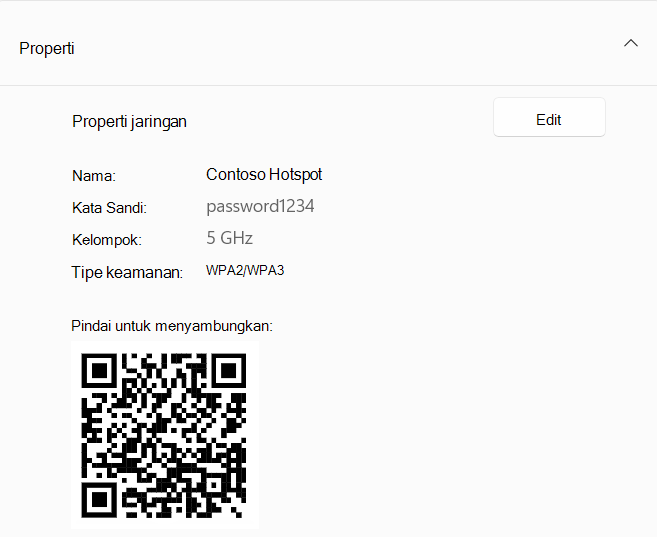
|
|
Terdapat pengaturan privasi baru untuk memberi Anda kontrol yang lebih besar atas aplikasi mana yang dapat mengakses daftar jaringan Wi-Fi di sekitar Anda, yang berpotensi digunakan untuk menentukan lokasi Anda. Anda dapat meninjau dan menyesuaikan izin aplikasi dengan masuk ke Pengaturan > Privasi & lokasi> keamanan . Untuk menyederhanakan proses berbagi lokasi Anda dengan aplikasi tepercaya, kami telah menerapkan perintah baru. Perintah ini muncul pada kali pertama aplikasi mencoba mengakses lokasi Anda atau Wi-Fi detail, mengaktifkan layanan lokasi dan memberikan izin aplikasi untuk menggunakan data lokasi Anda. Ini memfasilitasi tugas seperti menemukan petunjuk arah atau memeriksa cuaca tanpa perlu mempelajari Pengaturan.
Selain itu, perintah akan memberi tahu Anda ketika aplikasi secara tidak terduga meminta akses ke layanan lokasi, yang memungkinkan Anda untuk menolak izin, jika diperlukan. Jika anda lebih suka untuk menjaga lokasi Anda pribadi, Anda bisa menonaktifkan Beri tahu saat aplikasi meminta lokasi di pengaturan lokasi untuk mencegah perintah ini muncul ketika layanan lokasi dinonaktifkan. Setelah izin diberikan, aplikasi yang menggunakan data lokasi atau Wi-Fi dicantumkan di bawah Aktivitas terbaru di halaman Lokasi . Selain itu, ikon lokasi akan ditampilkan di taskbar saat aplikasi aktif, membantu Anda memantau kapan dan bagaimana aplikasi mengakses informasi ini. |
Microsoft Teams kini memungkinkan peralihan yang mulus antara akun pribadi dan kantor atau sekolah, menawarkan pengalaman terpadu dalam satu aplikasi. Pembaruan ini menyederhanakan alur kerja Anda dengan memungkinkan Anda menggunakan satu aplikasi untuk semua akun Teams Anda.
Untuk menambahkan atau beralih akun, cukup klik foto profil Anda di sudut kanan atas setelah masuk ke Teams. Anda akan menemukan opsi untuk meluncurkan akun pribadi dan kerja secara bersamaan, masing-masing dengan ikon berbeda di taskbar untuk kemudahan akses.
Pemberitahuan telah disempurnakan untuk menunjukkan dengan jelas akun Teams mana yang mereka pertahankan. Pemberitahuan akun pribadi kini menyediakan informasi yang lebih mendetail, memungkinkan tindakan cepat dan mudah langsung dari banner pemberitahuan.
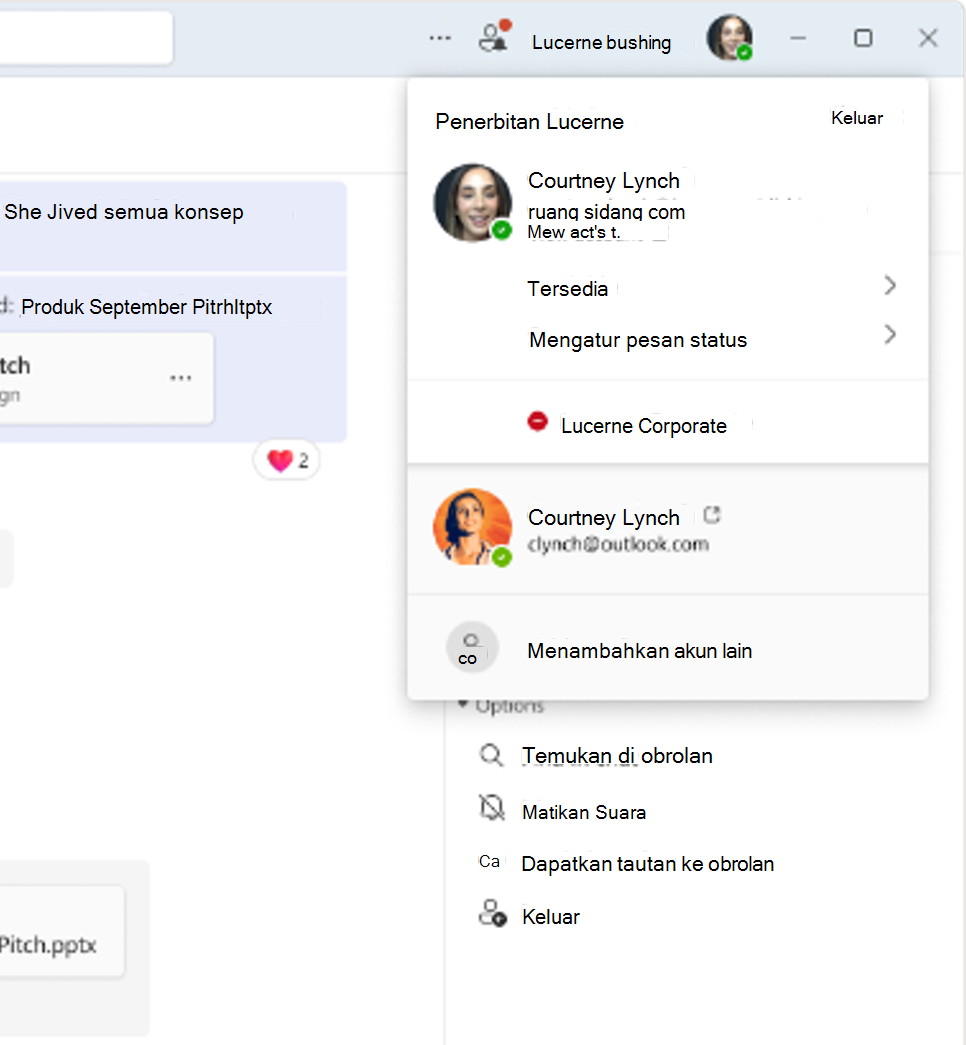
Voice Clarity, yang awalnya eksklusif untuk perangkat Surface, kini tersedia untuk lebih banyak perangkat.
Voice Clarity adalah fitur inovatif yang meningkatkan pengalaman audio Anda di Windows melalui teknologi AI mutakhir. Memanfaatkan model AI kompleksitas rendah, ini secara efektif membatalkan gema, menekan kebisingan latar belakang, dan meminimalkan gema secara real-time.
Fitur ini diaktifkan secara default dan dapat diakses oleh aplikasi yang beroperasi dalam Mode Pemrosesan Sinyal Komunikasi, seperti Koneksi ke Ponsel dan WhatsApp. Sangatlah, tidak ada perangkat keras tambahan yang diperlukan untuk mendapatkan manfaat dari Voice Clarity, karena perangkat ini kompatibel dengan CPU x64 dan Arm64.
Aplikasi yang memanfaatkan Mode Pemrosesan Sinyal Komunikasi akan secara otomatis mengintegrasikan Voice Clarity tanpa memerlukan modifikasi apa pun, memastikan operasi yang mulus saat perangkat OEM tidak memiliki pemrosesan Mode Komunikasi. Hal ini meluas ke game PC yang menggunakan Mode Pemrosesan Sinyal Komunikasi untuk interaksi online, meningkatkan pengalaman bermain game dengan komunikasi yang lebih jelas.
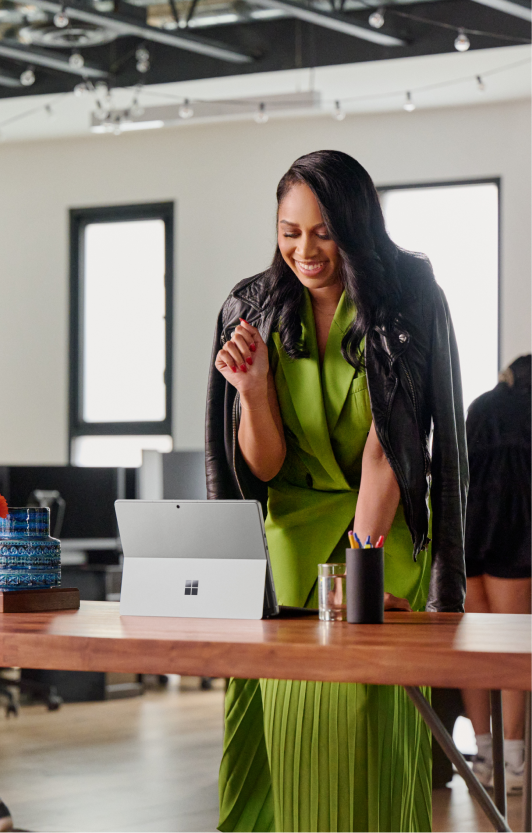
|
|
Windows kini menawarkan perintah sudo, tambahan yang menghadirkan metode elevasi yang tak asing lagi ke antarmuka baris perintah. Mengonfigurasi perintah sudo sederhana: buka Pengaturan > Sistem > Untuk pengembang dan aktifkan perintah sudo. Anda kemudian dapat memilih mode operasi pilihan Anda, baik itu di jendela baru, dengan input dinonaktifkan, atau sebaris, menyesuaikannya dengan kebutuhan spesifik Anda untuk pengalaman baris perintah yang efisien. Untuk mempelajari selengkapnya, lihat dokumentasi Sudo untuk Windows. |
|
|
Fitur Desktop Jauh menawarkan bilah koneksi yang lebih terintegrasi untuk sesi jarak jauh Anda, dengan desain mode terang/gelap yang disegarkan yang selaras dengan prinsip desain Windows 11. Koneksi Desktop Jarak Jauh (mstsc.exe) kini disesuaikan dengan preferensi penskalaan teks yang diatur di bawah Pengaturan > Aksesibilitas > Ukuran Teks, memastikan keterbacaan di seluruh rentang kebutuhan visual. Misalnya ketika penskalaan teks meningkat secara substansial, bilah gulir akan muncul untuk mengakomodasi teks yang lebih besar. Selain itu, Remote Desktop Connection kini mendukung opsi zoom 350, 400, 450, dan 500%, yang memberikan fleksibilitas dan kejelasan yang lebih besar untuk persyaratan kerja jarak jauh Anda. Pembaruan ini menyempurnakan pengalaman desktop jarak jauh secara keseluruhan, membuatnya lebih mudah diakses dan mudah diakses oleh pengguna. |
Pengalaman penyiapan Windows yang diperbarui
Pengalaman penyiapan Windows direfresh dengan desain yang bersih dan modern. Selama penyiapan (OOBE), saat Anda perlu menyambungkan ke jaringan dan tidak ada driver Wi-Fi, Anda akan diberi opsi untuk menekan tombol Instal Driver untuk menginstal driver yang telah diunduh sebelumnya.
Layar penguncian
Kini, seiring dengan pembaruan cuaca, sorotan Windows dapat menampilkan skor olahraga, kondisi lalu lintas, dan berita keuangan langsung di layar penguncian Anda! Dapatkan informasi sekilas. Untuk mengaktifkan fitur ini, buka Pengaturan > Personalisasi > Layar penguncian.
Menu Mulai
-
Menu Mulai memiliki manajer akun baru. Saat anda menggunakan akun Microsoft untuk masuk ke Windows, Anda akan mendapatkan sekilas manfaat akun Anda. Fitur ini juga mempermudah pengelolaan pengaturan akun Anda
-
Anda dapat menyeret aplikasi dari bagian menu yang disematkan dan menyematkannya ke taskbar
Baki sistem
-
Tampilan jam yang konsisten: mengarahkan mouse ke atas tanggal dan waktu di baki sistem kini akan menampilkan jam secara konsisten, bahkan dengan pengaturan jam tunggal
-
Pengisian daya pembaruan pemberitahuan: teks pemberitahuan untuk mendeteksi pengisi daya lambat telah disempurnakan untuk kejelasan
Pengaturan
-
Kelola semua PC dan konsol Xbox dengan mudah dari halaman baru di Pengaturan > Akun > Perangkat tertaut. Fitur ini tersedia di edisi Home dan Pro saat Anda masuk dengan akun Microsoft Anda
-
Tombol Tambahkan sekarang yang mudah di Pengaturan > Akun yang tersedia. Gunakan untuk menambahkan alamat email pemulihan dengan cepat ke akun Microsoft Anda, memastikan Anda tidak pernah kehilangan akses. Opsi ini muncul saat Anda masuk dengan akun Microsoft Anda
-
Temukan game baru dengan kartu rekomendasi Game Pass , sekarang di laman Pengaturan. Fitur ini tersedia di edisi Home dan Pro bagi pengguna yang aktif bermain game di PC mereka
-
Wi-Fi aksesibilitas kata sandi: kata sandi Wi-Fi kini lebih mudah diakses di bagian atas halaman propertinya di bawah Pengaturan > Jaringan & Internet > Wi-Fi
-
Mengonfigurasi Lokasi Default yang digunakan saat sinyal tepat seperti GPS tidak tersedia. Temukan pengalaman baru di Pengaturan > Keamanan & Privasi > Lokasi > Lokasi default> Atur default
-
Manajemen pekerjaan cetak: menjeda dan melanjutkan pekerjaan cetak langsung dari antrean cetak, memungkinkan pemeliharaan printer yang mudah
-
Penggantian nama printer: ganti nama printer Anda dengan mudah di perangkat & Bluetooth > Printer & pengaturan pemindai
-
Antarmuka Ruang Penyimpanan telah diubah untuk manajemen yang intuitif, termasuk indikator status dan tautan yang lebih jelas di bawah Pengaturan > Sistem > Penyimpanan > Ruang Penyimpanan
-
Dukungan alat bantu dengar: mengelola bantuan pendengaran berkemampuan audio LE Bluetooth dengan mudah di bawah Pengaturan > Aksesibilitas > Perangkat pendengaran
Utilitas uji mikrofon audio
Windows kini menawarkan utilitas uji mikrofon audio baru yang memungkinkan pengguna untuk menguji dan membandingkan kualitas audio dalam mode Default dan Komunikasi . Terletak di properti mikrofon di bawah Pengaturan > Sistem > Suara, utilitas ini memungkinkan Anda merekam dan mendengarkan audio di kedua mode, memberikan perbandingan yang jelas dari mode pemrosesan audio yang tersedia untuk aplikasi Windows. Fitur ini sangat berguna untuk mengevaluasi efek audio khusus yang disertakan dalam beberapa driver audio untuk tujuan komunikasi. Dengan beralih antar mode, Anda dapat merasakan langsung bagaimana audio mikrofon Anda direkam dan diproses secara berbeda dengan aplikasi komunikasi dan non-komunikasi. Ini adalah alat yang hebat untuk pengujian, tetapi perlu dicatat bahwa itu tidak akan mengubah pengaturan audio Anda - itu hanya untuk perbandingan. Utilitas ini juga menawarkan kesempatan untuk menguji fitur Voice Clarity, meningkatkan pengalaman audio di Windows.
Grafis
-
Kecepatan Refresh Dinamis kini dapat diaktifkan melalui tombol alih. Setelah diaktifkan, Windows menyesuaikan laju refresh secara dinamis hingga laju yang dipilih untuk membantu menghemat daya
-
Logika refresh rate yang disempurnakan, memungkinkan kecepatan refresh yang berbeda pada monitor yang berbeda, tergantung pada kecepatan refresh untuk setiap monitor dan konten yang ditampilkan di layar
-
Meskipun Kecepatan Refresh Dinamis (DRR) dipilih dan Penghemat baterai juga diaktifkan, Windows tetap pada tingkat refresh yang lebih rendah dan tidak beralih ke tingkat yang lebih tinggi hingga penghemat baterai dinonaktifkan
-
Opsi baru tersedia untuk menyetel intensitas dan dorongan warna ke filter warna. Untuk melakukannya, buka Pengaturan > Aksesibilitas > Filter Warna
-
Halaman pengaturan manajemen warna baru yang terletak di bawah Pengaturan > Sistem > Tampilkan manajemen Warna>. Dari halaman ini, Anda dapat menambahkan atau menghapus profil warna, mengatur profil warna default untuk tampilan yang tersambung dan mengonfigurasi manajemen warna otomatis
Bluetooth
Penemuan perangkat Bluetooth yang disempurnakan: secara default, sistem sekarang akan memindai semua jenis perangkat tetapi hanya menampilkan tipe perangkat umum. Ketika perangkat yang jarang terdeteksi selama pemindaian, pengguna akan disajikan dengan opsi Perlihatkan semua perangkat, yang memungkinkan mereka untuk menampilkan dan menyambungkan ke perangkat Bluetooth yang kurang umum jika diperlukan. Di lingkungan dengan banyak perangkat Bluetooth terdekat, ini memudahkan pengguna untuk menemukan perangkat yang mereka coba sambungkan.
cadangan Windows
Windows kini dapat mencadangkan pengaturan suara Anda, termasuk skema suara Anda! Cukup aktifkan Ingat preferensi saya dan centang kotak untuk Personalisasi dan pengaturan Windows Lainnya. Anda dapat menemukan opsi ini di Pengaturan > Akun > cadangan Windows. Gunakan aplikasi cadangan Windows untuk memulihkan pengaturan ini di perangkat baru dengan mudah.
Keamanan
Fitur perlindungan yang baru dan disempurnakan telah terintegrasi untuk lingkungan kerja dan sekolah guna meningkatkan keamanan, termasuk:
-
BitLocker: prasyarat DMA dan HSTI/Modern Standby dihapus. Akibatnya, lebih banyak perangkat yang memenuhi syarat untuk enkripsi perangkat otomatis dan manual
-
Karat di kernel Windows: bahasa pemrograman canggih yang dirancang untuk meningkatkan keamanan dan kinerja sistem
-
Mode cetak terproteksi Windows: pengamanan untuk pekerjaan cetak Anda, memastikan kerahasiaan dan integritas
-
Enkripsi Data Pribadi (PDE) untuk folder: enkripsi data sensitif Anda pada tingkat folder untuk lapisan keamanan tambahan
-
Dukungan SHA-3: fungsi hash kriptografis terbaru, memberikan keamanan yang lebih kuat untuk integritas data
-
Pengaktifan perlindungan Otoritas Keamanan Lokal (LSA) pada pemutakhiran: penguatan keamanan otomatis selama pemutakhiran sistem
-
Perubahan protokol Blok Pesan Server (SMB): pembaruan pada protokol SMB untuk meningkatkan keamanan dan kinerja
-
Perubahan Windows Local Administrator Password Solution (LAPS): peningkatan manajemen dan keamanan kata sandi administrator lokal
-
Penonaktifan protokol Mailslot jarak jauh: protokol kedaluarsa bertahap untuk mengurangi kerentanan
Untuk menyelami pembaruan ini, dokumentasi untuk profesional TI menawarkan gambaran umum yang komprehensif.
Manajer Tugas
-
Unit kecepatan DDR: unit untuk kecepatan DDR telah diperbarui dari MHz ke MT/s untuk pembacaan yang lebih akurat
-
Penanganan proses yang lebih cepat: Manajer Tugas kini merilis penanganan proses dengan lebih cepat ketika menghentikan proses
-
Keandalan dan kinerja yang disempurnakan
-
Penyempurnaan aksesibilitas yang mencakup fokus keyboard untuk memudahkan navigasi, navigasi tombol tab, penskalaan teks, dukungan pembaca layar, heatmap kontras tinggi, dan pengurutan ukuran yang lebih mudah
Editor registri
Registri Editor kini mendukung pembatasan pencarian pada kunci yang dipilih saat ini dan turunannya.
Narator
Mode pemindaian kini merespons lebih cepat, memudahkan anda menavigasi dan membaca dokumen berukuran besar, khususnya di Microsoft Edge. Untuk menggunakan mode pemindaian, aktifkan Narator (tombol logo Windows + Ctrl + Enter) terlebih dahulu. Lalu, aktifkan mode pemindaian dengan menekan Caps lock + Spacebar selama sesi Narator Anda.
Dapatkan Bantuan
Dapatkan Bantuan sekarang menawarkan diagnostik jaringan yang disempurnakan untuk membantu Anda kembali online. Anda dapat memilih antarmuka jaringan tertentu yang ingin Anda pecahkan masalahnya, dan aplikasi ini menyediakan diagnostik tingkat lanjut untuk driver dan masalah perangkat keras lainnya.
Berbagi Windows
-
Tidak perlu khawatir lagi menutup jendela berbagi Windows secara tidak sengaja dengan mengklik di luar jendela. Sekarang, Anda hanya dapat menutupnya dengan memilih tombol tutup di sudut kanan atas
-
Buat kode QR dengan mudah untuk URL halaman web dan file cloud langsung dari jendela berbagi Windows. Cukup pilih tombol bagikan di toolbar Microsoft Edge dan pilih opsi berbagi Windows untuk dibagikan di seluruh perangkat Anda
-
Kini Anda dapat mengirim email ke diri Anda sendiri dari jendela berbagi Windows. Email akan dikirim ke alamat yang terkait dengan akun Microsoft Anda
-
Bagikan konten secara langsung ke saluran Microsoft Teams tertentu dan obrolan grup dari jendela berbagi Windows. Cukup masuk menggunakan akun kerja atau sekolah Anda
-
Tombol Salin baru di jendela berbagi Windows memungkinkan Anda menyalin file dengan cepat
-
Bagikan konten ke perangkat Android Anda dari jendela berbagi Windows. Pasangkan perangkat Android dengan PC Windows menggunakan aplikasi Koneksi ke Windows di perangkat Android dan Koneksi ke Ponsel di PC Anda
Input
-
Tata letak Keyboard Jerman baru: memperkenalkan dua tata letak keyboard baru, German Extended (E1) dan (E2), sesuai dengan standar terbaru, memungkinkan pengetikan untuk berbagai karakter dan bahasa, termasuk semua bahasa UE berbasis Latin, Yunani, IPA, dan banyak lagi
-
Penambahan tata letak Keyboard Colemak: tata letak keyboard Colemak kini tersedia, menawarkan alternatif bagi pengguna bahasa berbasis alfabet skrip Latin
-
Tata letak keyboard Ibrani baru: tata letak keyboard Ibrani standar baru (Standar, 2018) telah ditambahkan untuk mengakomodasi kebutuhan pengetikan modern
Untuk mengaktifkan salah satu tata letak ini, buka Pengaturan > Bahasa & Waktu > wilayah & Bahasa.
Emoji
Pembaruan ini menambahkan dukungan untuk Emoji 15.1.
Menggunakan Copilot di Windows untuk bantuan AI
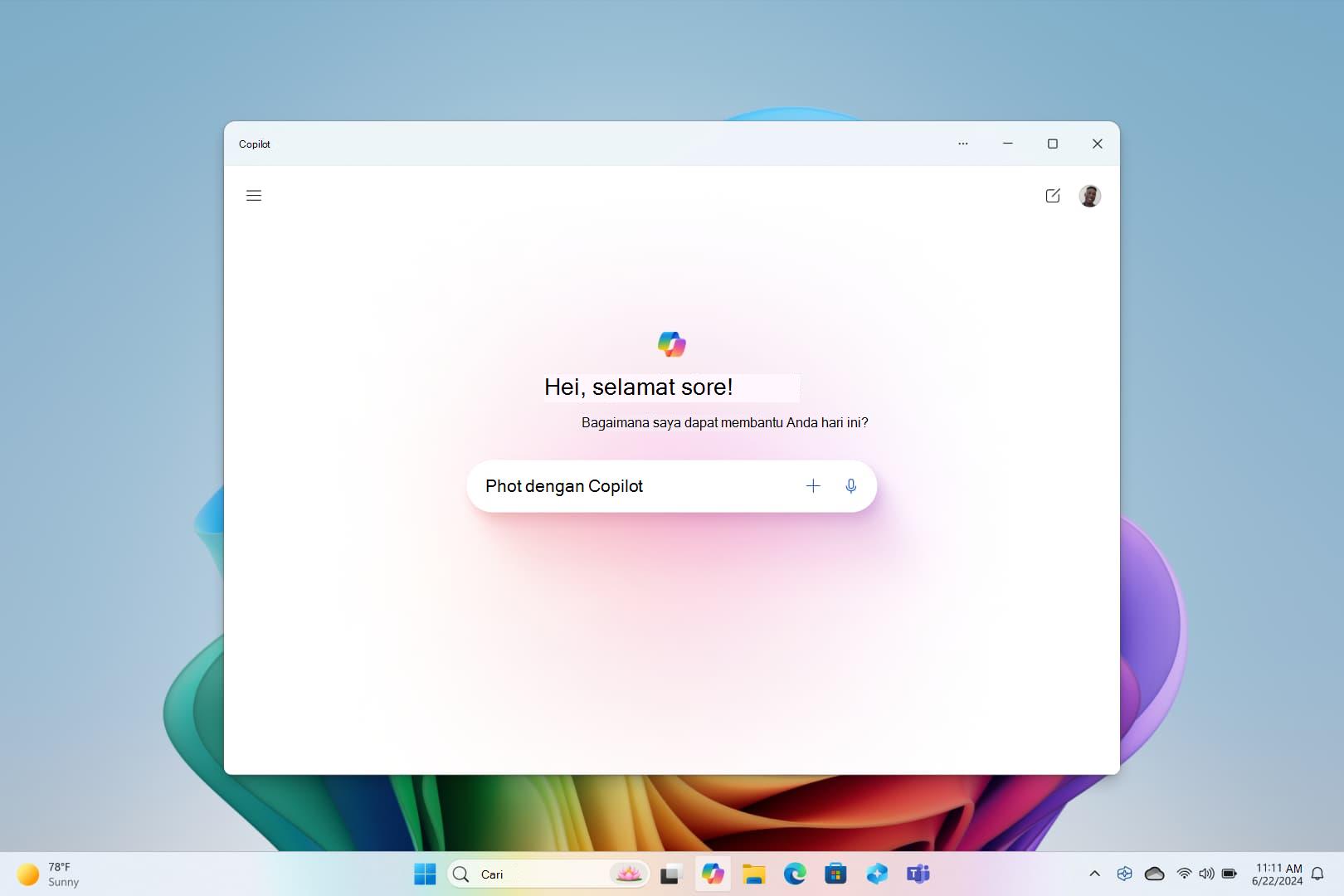
Dapatkan jawaban atas pertanyaan kompleks, buat ide baru, ringkas halaman, ubah pengaturan PC dengan cepat, dan masih banyak lagi.
Cara baru untuk menelusuri foto Anda

Tambahkan foto dari ponsel, PC, dan penyimpanan cloud Anda ke Galeri File Explorer untuk menelusuri semua foto di satu tempat.
Temukan dan telusuri hub AI di Microsoft Store
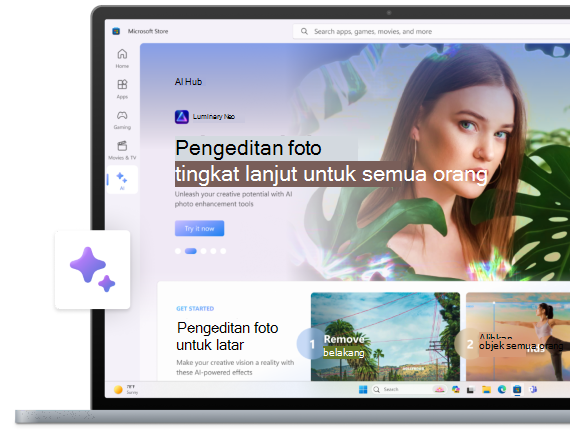
Gunakan kekuatan AI untuk keuntungan Anda. Telusuri aplikasi oleh pengembang AI yang berbeda untuk membantu Anda menyusun resume, membuat presentasi yang indah, dan merencanakan petualangan Anda berikutnya. Jelajahi Hub AI di Microsoft Store untuk melihat yang tersedia.
Tinjau info utama Anda di Pengaturan
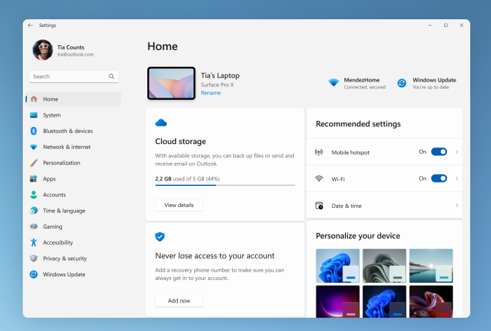
Temukan snapshot PC Anda, dapatkan rekomendasi, dan detail akses seperti status langganan, penyimpanan cloud, dan informasi keamanan akun langsung dari laman.
Ketik dengan suara Anda
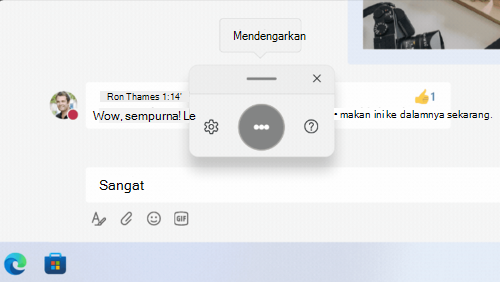
Kontrol aplikasi Anda, pendiktean email, cari secara online, dan lainnya menggunakan suara Anda. Untuk memulai, pilih Pengaturan > Aksesibilitas > Akses Suara.
Gunakan pengetikan suara untuk mengonversi kata yang diucapkan menjadi teks di mana saja Anda biasanya mengetik. Tekan tombol Logo Windows + H untuk membuka pengetikan suara.
Menggunakan PC tanpa mouse
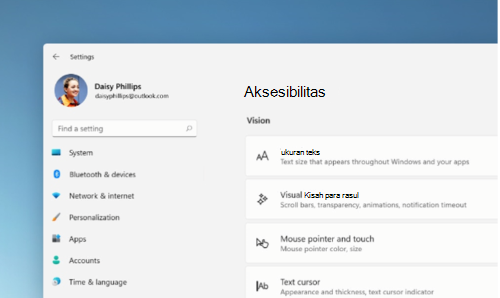
Gunakan Narator, pembaca layar bawaan untuk Windows, untuk menavigasi aplikasi, menjelajahi web, dan menyelesaikan tugas umum tanpa mouse. Buka Pengaturan > Aksesibilitas untuk mengaktifkan pembaca layar bawaan.
Untuk memulai atau menghentikan Narator, tekan Tombol Logo Windows +Ctrl +Enter.
Bebas kata sandi dengan kunci kata sandi
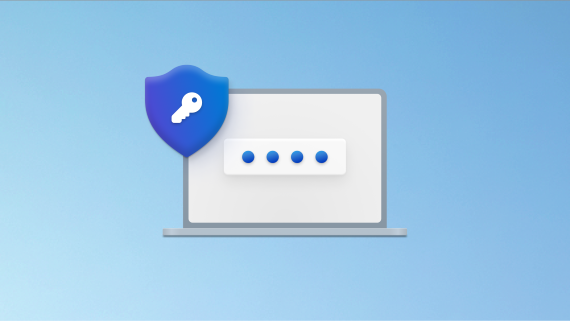
Buat kunci akses untuk masuk dengan lebih cepat dan lebih aman. Jika Anda memilih untuk menyimpan kunci sandi dengan Windows Hello, proses masuk dapat lebih cepat.
Gunakan lebih sedikit waktu untuk menyiapkan, lebih banyak waktu untuk membuat kode
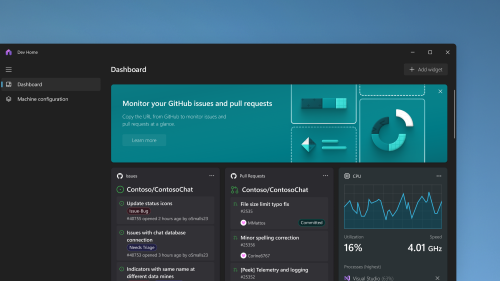
Gunakan Dev Home untuk menyiapkan komputer pengembangan Anda dengan lebih cepat, lalu lacak semua proyek kode Anda menggunakan dasbor yang dapat disesuaikan.
Solusi pencadangan lengkap
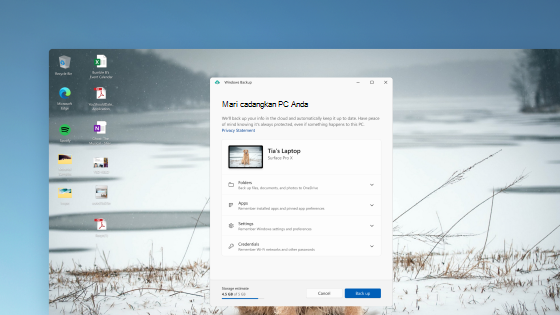
Cadangan Windows menyimpan pengaturan Anda, kata sandi Wi-Fi, dan file di cloud agar dapat diakses kapan saja dan di mana saja. Lakukan pemulihan dengan mudah jika terjadi sesuatu pada PC Anda.
Bekerja dengan cara baru dengan Copilot di Windows
Mulai produktivitas dan kreativitas Anda menggunakan AI. Dapatkan jawaban atas pertanyaan kompleks, jelajahi ide kreatif, ringkas halaman dengan cepat, dan ubah pengaturan PC hanya dengan beberapa kata—dan itu baru permulaan.
Mengelola pengaturan perangkat dan akun di laman Pengaturan baru
Laman Pengaturan baru memiliki kartu interaktif yang mewakili pengaturan perangkat dan akun. Saat Anda menggunakan perangkat Anda, halaman dan kartu disesuaikan untuk memberi Anda informasi yang paling relevan dan berguna.
Dev Drive untuk pengembang
Dev Drive adalah bentuk volume penyimpanan baru. Ini memberi pengembang apa yang mereka butuhkan untuk menghosting kode sumber, folder kerja, dan cache paket. Anda dapat membuat Dev Drive menggunakan ruang kosong di drive yang sudah ada atau membuat VHD/VHDX. Masuk ke aplikasi Pengaturan dalam Sistem > Sistem > Untuk pengembang. Untuk mempelajari selengkapnya, lihat Menyiapkan Dev Drive di Windows 11.
Menambahkan keterangan langsung untuk bahasa
Keterangan langsung ditambahkan ke bahasa berikut:
-
Tionghoa (Sederhana dan Tradisional)
-
Bahasa Prancis (Prancis, Kanada)
-
Bahasa Jerman
-
Bahasa Italia
-
Bahasa Jepang
-
Portugis (Brasil, Portugal)
-
Bahasa Spanyol
-
Bahasa Dansk
-
Inggris (Irlandia, dialek Bahasa Inggris lainnya)
-
Bahasa Korea
Untuk mengaktifkan keterangan langsung, gunakan pintasan keyboard WIN + Ctrl + L. Saat Anda mengaktifkannya untuk pertama kalinya, Windows akan meminta Anda mengunduh dukungan pengenalan ucapan yang diperlukan. Anda dapat mengunduh dukungan pengenalan ucapan dari Pengaturan > Waktu & Bahasa > wilayah & Bahasa &. Untuk mempelajari selengkapnya, lihat Menggunakan keterangan langsung untuk memahami audio dengan lebih baik.
Penyempurnaan pada perintah akses suara & halaman bantuan
Menambahkan pilihan teks baru dan mengedit perintah akses suara. Misalnya, untuk memilih rentang teks dalam kotak teks, perintah suara akan berupa "Pilih dari [teks 1] hingga [teks 2]".
Halaman bantuan perintah akses suara dalam aplikasi didesain ulang. Setiap perintah kini memiliki deskripsi dan contoh variasinya. Anda dapat mengakses halaman bantuan perintah di bilah akses suara dari Bantuan > Menampilkan semua perintah atau menggunakan perintah akses suara "apa yang dapat saya katakan?".
Selain itu, dukungan perintah suara kini tersedia untuk dialek bahasa Inggris ini: Inggris (Inggris Raya), Inggris (India), Inggris (Selandia Baru), Inggris (Kanada), dan Inggris (Australia)
Menambahkan mode "Tidak Pernah Digabungkan"
Dalam mode ini, Anda dapat menampilkan jendela aplikasi dan labelnya di taskbar secara terpisah. Untuk menemukan fitur ini, buka Pengaturan > Personalisasi > Taskbar > perilaku Taskbar. Atur tombol Gabungkan taskbar dan sembunyikan label ke Jangan Pernah. Ada pengaturan terpisah untuk mengaktifkan ini untuk taskbar lain saat Anda menggunakan beberapa monitor.
Penyempurnaan pada pemberitahuan
Pemberitahuan kini ditampilkan sebagai ikon bel, yang akan diisi dengan warna ketika ada pemberitahuan baru. Anda juga dapat melihat pemberitahuan penting menggunakan "tampilkan pemberitahuan".
Menambahkan File Explorer yang dimodernisasi
Dalam File Explorer ini, file yang direkomendasikan ditampilkan sebagai carousel. Carousel tersebut hanya muncul jika Anda masuk ke Windows menggunakan akun Microsoft Entra. Untuk menonaktifkannya dan memperlihatkan folder yang disematkan, pilih elipsis.
Panel detail baru di File Explorer membantu Anda mengakses konten terkait, selalu mendapatkan informasi terbaru tentang aktivitas file, dan berkolaborasi tanpa membuka file. Untuk mengaktifkannya, pilih menu Tampilan dan pilih panel Detail. Lalu gunakan tombol yang terletak di sisi kanan bilah perintah untuk mengaktifkan panel.
Pengalaman Sorotan Windows yang disempurnakan
Anda dapat mempratinjau gambar dalam layar penuh menggunakan tombol Pelajari selengkapnya. Untuk membuka kotak flyout Windows Spotlight, klik kanan ikon Spotlight di desktop. Untuk mempelajari selengkapnya tentang setiap gambar, klik ganda ikonnya untuk membuka halaman arahan Bing.
Menambahkan suara alami baru untuk Narator
Suara ini menggunakan teks ke ucapan modern di perangkat. Setelah Anda mengunduhnya, aplikasi ini berfungsi tanpa koneksi internet.
Tampilan warna yang akurat dan konsisten di semua aplikasi
Semua warna di semua aplikasi windows terlihat akurat dan konsisten dengan Manajemen Warna Otomatis (ACM). Untuk mengaktifkan ACM, buka Pengaturan > Tampilan > Layar tingkat lanjut. Pilih tampilan SDR dan aktifkan Kelola warna untuk aplikasi secara otomatis.
Menghentikan Windows berkomunikasi dengan perangkat seluler Anda
Buka Settings > perangkat & Bluetooth > Koneksi ke Ponsel. Di sana Anda akan menemukan opsi untuk menonaktifkan Koneksi ke Ponsel.
Menambahkan Audio LE Bluetooth
Audio Bluetooth® Low Energy (LE) ditambahkan dalam rilis ini. Komputer Anda harus mendukung Audio LE Bluetooth untuk menggunakan fitur ini. Dengan ini, keakuratan audio dan masa pakai baterai ditingkatkan ketika Anda memasangkan komputer Anda dengan earbud dan headphone Bluetooth LE Audio.
Mengakses situs web yang dipersonalisasi dari Menu Mulai
Menu Mulai sekarang memiliki situs web yang direkomendasikan yang dipersonalisasi berdasarkan riwayat penjelajahan Anda. Dengan ini, Anda bisa dengan cepat mengakses situs web yang penting. Untuk menonaktifkan fitur ini, buka Pengaturan > Personalisasi > Mulai.
Mengakses efek Windows Studio dari pengaturan cepat di taskbar
Perangkat yang memiliki unit pemrosesan saraf (NPU) yang didukung dapat mengakses efek Windows Studio dari pengaturan cepat di taskbar. Sekarang mudah untuk mengaktifkan dan mengonfigurasi efek kamera, seperti kontak Mata, Pembingkaian otomatis, Buram latar belakang, dan Efek audio.
Memperkenalkan taskbar yang dioptimalkan sentuhan untuk perangkat 2-in-1
Ada dua status taskbar yang dioptimalkan sentuhan ini: diciutkan dan diperluas. Untuk beralih antara dua status, geser ke atas dan ke bawah di bagian bawah layar Anda. Fitur ini hanya berfungsi pada perangkat yang dapat digunakan sebagai tablet dan aktif secara default. Jika perusahaan Anda mengelola pembaruan Windows untuk perangkat Anda, fitur ini akan nonaktif secara default. Administrator dapat mengaktifkannya menggunakan kontrol komersial baru untuk inovasi berkelanjutan.
Dukungan yang disempurnakan untuk perangkat braille dan layarnya
Perangkat Braille akan terus berfungsi saat Anda beralih antara Microsoft Narator dan pembaca layar pihak ketiga. Narator akan mengubah driver braille secara otomatis. Selain itu, dalam rilis ini, dukungan untuk tampilan braille baru dan bahasa input dan output braille baru di Narator ditambahkan. Untuk informasi selengkapnya, lihat Bab 8: Menggunakan Narator dengan braille.
Penyempurnaan pada Suara
Akses suara telah menjadi lebih fleksibel dan mendukung interaksi dengan lebih banyak kontrol antarmuka pengguna (UI). Misalnya, suara kini berinteraksi dengan kontrol yang berisi:
-
Nama yang memiliki angka, seperti "Klik 5".
-
Nama tanpa spasi putih di antaranya, seperti "klik PivotTable" atau "klik PivotChart".
-
Nama yang memiliki karakter khusus, seperti Bluetooth & perangkat ("klik Bluetooth dan perangkat") atau Dial-up ("klik tekan tanda hubung").
Selain itu, suara mendukung kontrol putar, kontrol jempol, dan tombol pemisah. Anda berinteraksi dengan kontrol ini menggunakan perintah "klik" atau overlay angka. Anda juga dapat menggunakan suara untuk menggulir ke kiri dan kanan yang ekstrem di halaman. Untuk informasi selengkapnya tentang perintah akses suara baru, lihat Daftar perintah akses suara.
Ditambahkan Tamil Anjal Keyboard untuk bahasa Tamil
Untuk menambahkan keyboard ini, pastikan Tamil (Singapura), Tamil (Malaysia), Tamil (Sri Lanka), atau Tamil (India) muncul di Pengaturan > Waktu & Bahasa > Wilayah & Bahasa. Pilih elipsis (...) di samping bahasa. Pilih Opsi Bahasa. Tambahkan Tamil Anjal (QWERTY) ke daftar keyboard.
File Explorer kini menyertakan tab
File Explorer kini menyertakan tab untuk membantu Anda mengatur sesi File Explorer. Di laman File Explorer baru, Anda dapat menyematkan file penting untuk akses cepat dan mudah. Dengan Microsoft OneDrive, Anda dapat menampilkan tindakan kolega di file bersama. Saran yang dipersonalisasi juga disediakan berdasarkan akun Microsoft 365 Anda.
Item yang Disalin telah menyarankan tindakan
Fitur ini tersedia untuk pelanggan di Amerika Serikat, Kanada, dan Meksiko. Menyalin item seperti nomor telepon, tanggal sekarang akan memiliki saran tindakan, seperti melakukan panggilan dengan Teams atau skype atau menambahkan acara di aplikasi Kalender.
Fitur tambahan:
-
Menambahkan menu luapan taskbar: Taskbar memiliki menu yang memperlihatkan semua aplikasi yang melebihi batas dalam satu ruang.
-
Berbagi terdekat: Menggunakan fitur ini, temukan dan bagikan ke lebih banyak perangkat, termasuk desktop.
-
Mengelola aplikasi melalui Pengaturan Windows: Kini Anda dapat menghapus instalan, memperbaiki, dan mengubah semua aplikasi dari Pengaturan Windows, bukan Panel Kontrol.
-
Pengalaman kotak pencarian yang disempurnakan: Saat Anda mengetik dalam kotak pencarian, hasil pencarian kini muncul dalam kotak flyout pencarian. Anda juga dapat mengubah pengalaman pencarian yang diinginkan untuk taskbar dengan masuk ke Pengaturan > Personalisasi > Taskbar. Untuk informasi selengkapnya, lihat Mengustomisasi pencarian di taskbar Windows 11.
-
Menu Mulai memiliki Bantuan Cepat: Kini Anda dapat menggunakan Bantuan Cepat dari daftar aplikasi menu Mulai untuk mendapatkan bantuan jika terjadi masalah PC.
-
Menyediakan rekomendasi yang didukung AI: Untuk perangkat yang digabungkan ke Azure Active Directory (AAD), Windows kini menyediakan konten yang direkomendasikan oleh AI di menu Mulai Anda. Ini membantu Anda mempersiapkan rapat, mengakses file yang sedang Anda kerjakan dengan cepat, dan banyak lagi.
-
Tampilan total penyimpanan: Pembaruan ini menyediakan kapasitas penyimpanan penuh semua langganan Microsoft OneDrive Anda dan menampilkan total penyimpanan di halaman Akun di aplikasi Pengaturan.
-
Semua titik kode yang diperlukan telah diperbarui: Pekerjaan untuk mematuhi persyaratan GB18030-2022 telah selesai. Dengan ini, Anda tidak bisa lagi memasukkan titik kode karakter yang tidak didukung.
-
Gunakan tombol salin untuk menyalin kode 2FA: Tombol salin disediakan untuk menyalin kode autentikasi dua faktor (2FA). Perhatikan bahwa fitur ini hanya berfungsi untuk bahasa Inggris.
-
Menambahkan mode kios multi-aplikasi: Fitur penguncian ini memungkinkan admin menentukan aplikasi yang berjalan untuk pengguna yang berbeda di satu perangkat. Mode kios multi-aplikasi ideal untuk skenario di mana beberapa orang menggunakan perangkat yang sama. Untuk mempelajari selengkapnya, lihat Menyiapkan kios multi-aplikasi di Windows 11.
-
Kontrol Kecerahan Adaptif Konten yang Diaktifkan (CABC, Content Adaptive Brightness Control): CABC diaktifkan untuk dijalankan pada laptop dan perangkat 2-in-1. Fitur ini meredupkan atau mencerahkan area tampilan berdasarkan konten. Anda dapat menyesuaikan pengaturan fitur dari Pengaturan > Sistem > Tampilan > warna & Kecerahan.
-
Menambahkan pengaturan privasi sensor kehadiran: Jika Anda memiliki perangkat yang memiliki sensor kehadiran yang kompatibel, Kini Anda dapat memilih aplikasi yang dapat mengakses sensor tersebut. Anda dapat mengaktifkannya di Pengaturan > Privasi & keamanan > Sensor Kehadiran.
-
Pratinjau file di bawah menu Mulai & membagikannya: Saat Anda mengarahkan mouse ke file yang direkomendasikan di bawah menu Mulai, Anda bisa melihat pratinjaunya dan melakukan klik kanan untuk membagikannya dengan cepat.
-
Menyembunyikan waktu dan tanggal di baki sistem: Untuk mengaktifkannya, klik kanan jam baki sistem dan pilih Sesuaikan tanggal dan waktu.
-
Jendela berbagi Windows: Pilih ikon Outlook di bagian "Bagikan menggunakan" jendela berbagi Windows untuk mengirimkan file Anda melalui email menggunakan Outlook secara langsung di dalam jendela berbagi jendela. Ini juga memiliki kotak pencarian. Jadi, anda sekarang bisa mencari kontak di seluruh Outlook untuk berbagi file. Jendela berbagi Windows juga menampilkan 8-10 kontak yang disarankan untuk dibagikan dengan cepat–termasuk mengirimkan file kepada diri Anda dengan cepat.
-
Narator menyediakan pengalaman membaca yang efisien di Microsoft Excel: Narator memprioritaskan pengumuman berdasarkan apa yang Anda perlukan untuk sekilas buku kerja. Untuk mempelajari selengkapnya, lihat dukungan Narator yang Disempurnakan dalam dokumentasi Excel.
-
Perlindungan Pengelabuan di Microsoft Defender SmartScreen: Ini membantu melindungi kata sandi sekolah dan kerja dari pengelabuan dan penggunaan yang tidak aman di situs web dan aplikasi. Buka Kontrol browser & aplikasi > perlindungan berbasis reputasi > proteksi Pengelabuan.
-
Menampilkan kata sandi Wi-Fi untuk jaringan Anda yang dikenal di Pengaturan: Buka Pengaturan > Jaringan & internet > Wi-Fi dan "Kelola jaringan yang diketahui.
-
Menggunakan sakelar Microsoft 365: Anda dapat masuk dan menyambungkan Windows 365 PC Cloud ke desktop lokal. Kemudian, Anda dapat berpindah di antaranya menggunakan perintah keyboard yang sudah tidak asing lagi, klik mouse, atau gerakan geser. Untuk kemudahan akses dari desktop, Anda bisa menambahkan Windows 365 Beralih ke tampilan Tugas.
Pembaruan Windows 10 2022 (Windows 10, versi 22H2) memberikan serangkaian penyempurnaan yang tersusun dalam bidang produktivitas dan manajemen.